מחשבים ניידים של Acer הם אחת האפשרויות המועדפות ביותר עבור מחשבים ניידים, בשל פונקציונליות מוגברת וטווח מחירים הגון. אל תתחרפן אם המחשב הנייד של Acer שלך לא מתחבר ל-WiFi, אתה לא לבד. ישנם משתמשים רבים שדיווחו לאחרונה על אותה בעיה במחשבים הניידים של Acer. וזה די מתסכל, במיוחד כשאתה עומד לשחק במשחק האהוב עליך או לצפות בסרט מקוון. אבל, אל דאגה, ניתן לפתור את הבעיה, בקלות ובמהירות. מאמר זה מנחה אותך בשיטות המומלצות לפתרון הבעיה.
100% תיקוני עבודה עבור מחשב נייד Acer שאינו מתחבר ל-WiFi
דרכים לעקיפת הבעיה האלה בהחלט יעזרו לך לתקן מחשבים ניידים של Acer שלא מתחברים לבעיית ה-WiFi. בלי להכביר מילים, בואו לקרוא אותם!
תיקון 1: בדוק אם שירות ה-WLAN AutoConfig פועל
שירות WLAN AutoConfig מציע את ההיגיון הדרוש לגילוי, תצורה, חיבור והתנתקות מ-WLAN (Wireless Local Area Network). אם שירות זה אינו פועל, ייתכן שלא תוכל להתחבר לרשת ה-WiFi. לכן, עליך לוודא ששירות ה-WLAN AutoConfig מופעל. אם לא, בצע את השלבים המפורטים להלן כדי לעשות זאת:
- הקש על מקשי Windows + R כדי להפעיל את כלי השירות Run Dialog Box.
- הזן services.msc בתוך תיבת ההפעלה ולחץ על אישור.

- בחלון השירותים, גלול מטה עד שתמצא WLAN AutoConfig ולחץ עליו פעמיים.
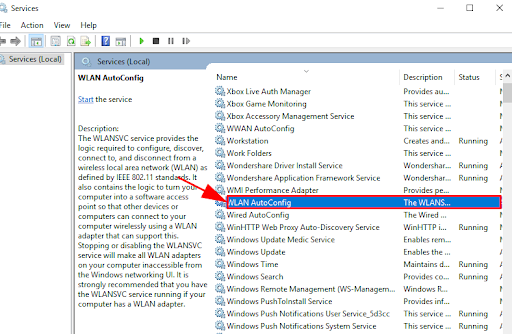
- הקפד להגדיר את סוג ההפעלה לאוטומטי ומצב השירות פועל.
- לחץ על החל ואישור כדי לשמור את השינויים האחרונים.
לאחר שתסיים, הפעל מחדש את המחשב הנייד של Acer ובדוק אם המחשב הנייד של Acer שלא מתחבר ל-WiFi תוקן. נסה את הפתרונות הבאים כדי לפתור את הבעיה.
קרא גם: הורד את מנהל ההתקן של Realtek Wifi עבור Windows
תיקון 2: עדכן את מנהל ההתקן של ה-WiFi שלך
אם אתה משתמש במנהל התקן מתאם רשת אלחוטי מיושן, חסר או פגום, המחשב הנייד של Acer לא יתחבר ל-WiFi. אם זה המקרה, עליך להקפיד לעדכן את מנהל ההתקן של מתאם הרשת האלחוטית מעת לעת.
בכל מקרה, אתה יכול לקבל את מנהל התקן WiFi מהאתר הרשמי של יצרן מתאם הרשת האלחוטית. אבל, זו יכולה להיות משימה גוזלת זמן ונוטה לשגיאות, במיוחד עבור החדשים. לפיכך, אנו ממליצים להשתמש ב-Bit Driver Updater.
Bit Driver Updater הוא אחד מפתרונות הצד השלישי הטובים ביותר הזמינים לעדכון מנהלי התקנים של מערכת ללא כל טרחה. מלבד עדכון מנהלי ההתקן, כלי השירות הוא גם דרך מצוינת לשפר את ביצועי המחשב האישי. כלי השירות מזהה אוטומטית את גרסת מערכת ההפעלה של Windows ומגלה את מנהלי ההתקן המקוריים עבורה. כדי להשתמש בכלי זה, עליך לבצע את השלבים הבאים:
- הורד והתקן את Bit Driver Updater.

- הפעל את כלי השירות במחשב שלך ולחץ על כפתור סריקה מהחלונית השמאלית.

- זה ייקח כמה שניות. המתן עד שתראה את תוצאות הסריקה על המסך.
- לאחר מכן, לחץ על הלחצן עדכן כעת לצד מנהל ההתקן של מתאם הרשת האלחוטית. אם ברצונך לעדכן את מנהלי ההתקן המיושנים האחרים יחד עם מנהל ההתקן של ה-WLAN, עליך ללחוץ על כפתור עדכן הכל במקום עדכן כעת. כך תוכלו לעדכן את כל מנהלי ההתקנים המיושנים בלחיצת עכבר אחת.

עם זאת, כדי להשתמש בפונקציונליות עדכון מנהל ההתקן בלחיצה אחת, עליך להסתמך על גרסת הפרימיום של Bit Driver Updater. גרסת הפרימיום מגיעה עם אחריות מלאה להחזר הכסף למשך 60 יום ותמיכה טכנית 24/7.
לאחר התקנת מנהלי ההתקן העדכניים ביותר של WiFi, נסה לחבר את המחשב הנייד שלך ל-WiFi. אני מקווה שהבעיה צריכה להיפתר, אם לא, אז עברו לפתרונות אחרים.
קרא גם: כיצד לתקן את ה-WiFi לא עובד ב-Windows
תיקון 3: שנה את הגדרות ניהול צריכת החשמל
Acer לא תתחבר ל-WiFi? לאחר מכן, שקול לשנות את הגדרות ניהול החשמל עבור חיבור ה-WiFi שלך. זה עבד עבור משתמשי Acer רבים, אז עדיף לנסות לפחות. בצע את השלבים המפורטים להלן:
- במקלדת, הקש על מקשי Windows + X ובחר במנהל ההתקנים מבין האפשרויות הזמינות.

- בחלון מנהל ההתקנים, מצא מתאמי רשת ולחץ עליו פעמיים.
- אתר את מתאם הרשת האלחוטית שלך ולחץ עליו באמצעות לחצן העכבר הימני כדי להמשיך.
- בחר מאפיינים.
- עבור אל הכרטיסייה ניהול צריכת חשמל ובטל את סימון התיבה המוצגת לצד האפשר למחשב לכבות מכשיר זה כדי לחסוך בחשמל. לאחר מכן, לחץ על אישור כדי לשמור את השינויים האחרונים.
לאחר שתסיים, נסה לאתחל את המחשב הנייד שלך. לאחר מכן, נסה לחבר את המחשב הנייד של Acer ל-WiFi רק כדי לבדוק את הבעיה. אם המחשב הנייד של Acer לא מתחבר ל-WiFi, בדוק את המוצא האחרון.
תיקון 4: התחבר ידנית ל-WiFi
שום דבר לא עבד מההצעות לעיל? אל תדאג, זה עשוי לעזור! אתה יכול לשקול להתחבר לחיבור WiFi באופן ידני במחשב הנייד המתאים שלך. הנה איך לעשות את זה בכמה שלבים פשוטים:
- הקש Windows + R כדי להפעיל את תיבת הדו-שיח הפעלה ולאחר מכן הקלד control בתיבת ההפעלה. לאחר מכן, לחץ על כפתור אישור.
- זה יעביר אותך לחלון לוח הבקרה. כאן אתה יכול להגדיר את התצוגה לפי כסמלים גדולים או כסמלים קטנים. לאחר מכן, לחץ על מרכז רשת ושיתוף.
- לאחר מכן, לחץ על האפשרות הגדר חיבור חדש או רשת.
- מההנחיה הבאה, בחר התחבר ידנית לרשת אלחוטית ולחץ על הבא כדי להמשיך.
- הזן את המידע הדרוש כמו שם רשת, סוג אבטחה ומפתח אבטחה. לאחר מכן, הקפד לסמן את התיבה לצד התחל את החיבור הזה באופן אוטומטי, ולחץ על הבא.
- לבסוף, ציית להוראות שעל המסך כדי להשלים את התהליך.
כעת, נסה לחבר את מחשב נייד Acer שלך לרשת האלחוטית שלך. זה בהחלט אמור לפתור את הבעיה.
קרא גם: 802.11 n הורד מנהל התקן למתאם USB WLAN במחשב Windows
מחשב נייד Acer לא מתחבר ל-WiFi: תוקן
אז, זה היה הכל על איך אתה יכול ליהנות מחיבור האינטרנט ללא תקלות במחשב הנייד של Acer. אנו מקווים ש-5 הרזולוציות הללו היו מועילות לך על מנת לתקן את המחשב הנייד של Acer שלא מתחבר לבעיית ה-WiFi. אנא הודע לנו בהערות למטה אם יש לך הצעות נוספות. אל תהסס לשתף גם את השאלות או הספקות שלך בתגובות.
אם מצאתם את המדריך הזה שימושי וברצונכם לקרוא מאמרים אינפורמטיביים נוספים הקשורים לטכנולוגיה, אז הירשמו לניוזלטר שלנו. בנוסף לכך, עקבו אחרינו אינסטגרם, פייסבוק, טוויטר, או פינטרסט כדי לקבל את העדכונים הטכניים האחרונים די מהר.